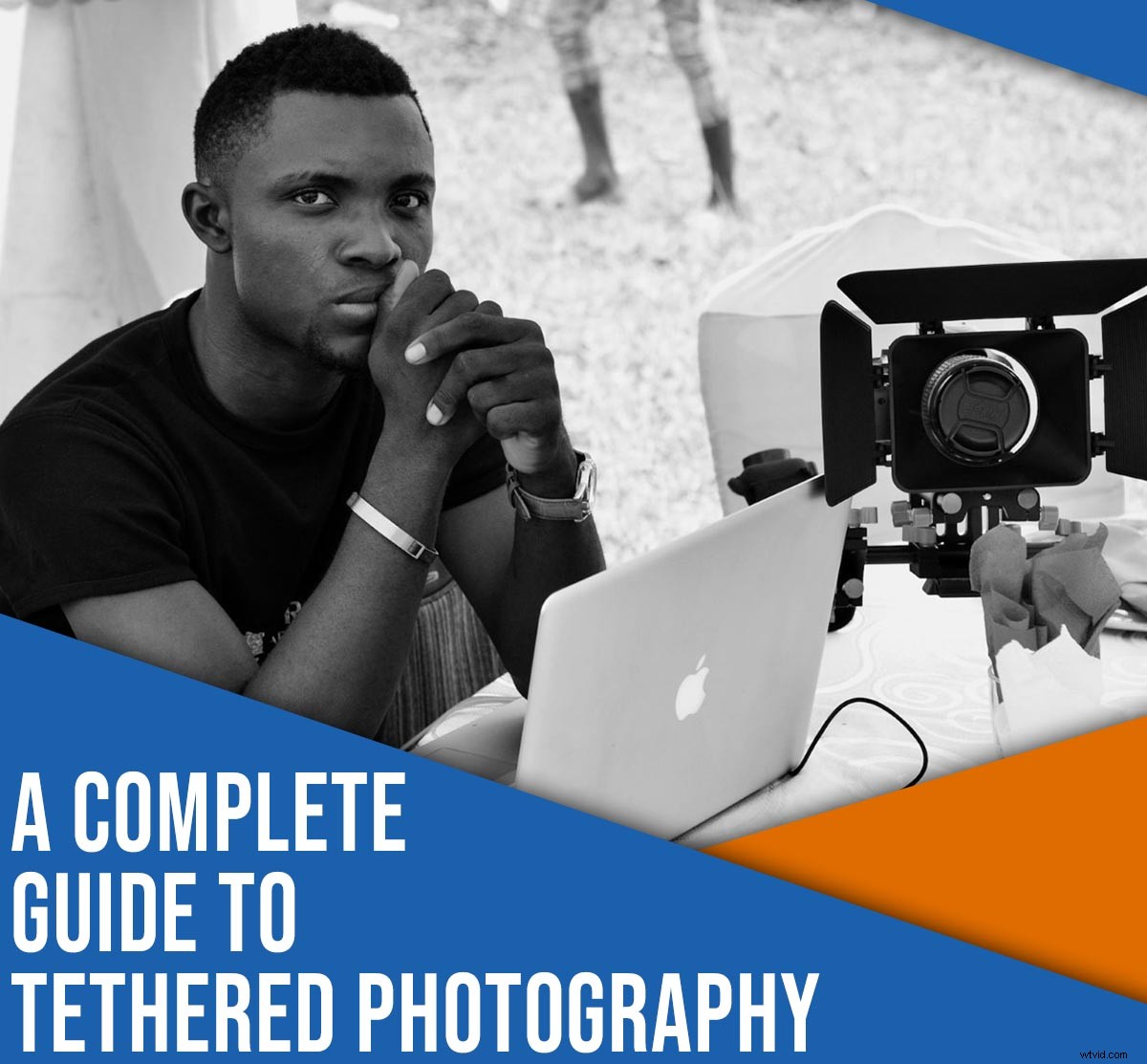
Tethering vám umožňuje prohlížet obrázky na monitorech počítače sekundy poté, co je zajmete. Ale co je to vlastně tažná fotografie? Jak to funguje? A jak můžete při natáčení připoutat fotoaparát?
V tomto článku vysvětluji vše, co potřebujete vědět o tetheringu, včetně:
- Jak může tethering okamžitě zlepšit váš pracovní postup
- Kdy byste měli (nebo neměli) kameru připoutat
- Dva jednoduché způsoby, jak střílet připoutané
Pojďme se rovnou ponořit.
Co je to uvázaná fotografie?
Připoutané fotografování je proces připojení fotoaparátu k počítači, tabletu nebo dokonce smartphonu pomocí kabelu nebo bezdrátové aplikace. Jakmile zařízení úspěšně připojíte, jakýkoli nový snímek zachycený fotoaparátem je poté předán přímo do počítače a uložen do určené složky.
Jakmile tedy stisknete spoušť fotoaparátu, uvidíte svůj obrázek zobrazený (ve vysokém rozlišení) na obrazovce počítače. Pokud provádíte tethering v programu, jako je Lightroom, můžete dokonce provést úpravy ve svém souboru; můžete například zvýšit kontrast, převést záběr na černobílý a použít předvolby.
Mnoho programů pro tethering umožňuje upravit nastavení fotoaparátu z počítače, tabletu nebo chytrého telefonu – a spoušť fotoaparátu můžete spustit také ze svého zařízení.
Výhody připoutaného fotografování
Tethering vám umožňuje rychle zobrazit náhled každé fotografie na velkém monitoru během několika okamžiků po stisknutí spouště. Tímto způsobem můžete vy a váš klient prohlížet své záběry na velké obrazovce. Můžete zkontrolovat dokonalou kompozici, zaostření, expozici a vady objektu – a váš klient může označit, co se mu na každém novém souboru líbí nebo nelíbí.
V závislosti na softwaru pro tethering, který používáte, můžete na obrázek použít různé předvolby, abyste si lépe představili konečný (upravený) výsledek.
Tethering vám také umožňuje organizovat snímky za pochodu. V programu, jako je Lightroom, můžete ke každé nové fotografii přidat poznámky, hodnocení hvězdičkami, klíčová slova a další. Tímto způsobem můžete mít přehled o správě souborů a můžete zaznamenávat klíčové informace, dokud je máte stále čerstvé.

Nevýhody připoutaného fotografování
Tethering je skvělý – ale pokud si nedáte pozor, může to způsobit problémy.
Za prvé, vy nebo váš klient můžete být příliš zabřednutí do malých detailů při kontrole fotografií, což může zastavit focení. Při tetheringu je důležité nastavit si u klienta očekávání. Dejte jim vědět, jak pracujete, a udělejte, co můžete, abyste nastavili stabilní tempo.
Tethering může také vysát výdrž baterie fotoaparátu i připojeného počítače. Vždy byste měli nosit náhradní baterie a – pokud je to možné – střílet v blízkosti elektrické zásuvky pro případ, že byste potřebovali zapojit svůj notebook.
A tethering software je notoricky vychytralý. Někdy přestane fungovat bez zjevného důvodu, takže se budete chtít nastavit a pořídit několik zkušebních snímků, než začne focení (abyste měli čas na řešení problémů). Měli byste mít také záložní plán, pro každý případ.
A konečně, tethering vyžaduje další vybavení, jako je dlouhý kabel a notebook nebo stolní počítač. Takže i když to může být lákavé připoutat se pro focení na místě, pečlivě zvažte, než s sebou vezmete drahou elektroniku.
V konečném důsledku záleží na vás, zda se připoutáte. Je to skvělý způsob, jak vylepšit konečný produkt – ale může to být pomalé a navíc to vyžaduje další software a pohyblivé části, takže pokud potřebujete udělat rychlý portrét nebo fotografovat produkt venku, může být lepší natočit „normálním“ způsobem.
Upevnění fotoaparátu:základní vybavení
Tradiční a nejspolehlivější způsob připojení fotoaparátu k počítači nebo jinému zařízení je kabel. K dispozici je celá řada různých kabelů a portů, takže specifika budou záviset na vašich přesných zařízeních. (Další informace naleznete v příručce k fotoaparátu.)
Některé fotoaparáty dokonce nabízejí bezdrátový tethering. Proces přenosu obrazu může být ve srovnání s kabelovým tetheringem pomalejší, ale pokud dáváte přednost práci bez kabelu, je to skvělá metoda, kterou můžete vyzkoušet.
Pokud plánujete připojení pomocí kabelu, budete potřebovat:
- Mimořádně dlouhý (např. 15 stop) kabel USB pro připojení fotoaparátu k počítači
- Software pro tethering, jako je Adobe Lightroom (placený), Capture One (placený) nebo Canon EOS Utility (zdarma)
Doporučil bych také přenosný stolek na přenosný počítač, jako je Tether Tools Aero Table, a také Jerkstopper, který zabrání vytržení kabelu USB z fotoaparátu.

Pokud byste raději tetherovali bezdrátově, pak se můžete vzdát kabelu a Jerkstopperu – ale stále budete potřebovat notebook, stůl a software pro tethering.
Jak střílet s upoutáním:podrobné pokyny
V této části vysvětlím, jak se spojit se dvěma levnými jednoduchými programy:Adobe Lightroom a EOS Utility. Předpokládám, že provádíte tethering pomocí kabelu (proces je podobný při bezdrátovém tetheringu, i když s několika dalšími kroky bezdrátové aktivace, když začínáte).
Natáčení uvázané v Lightroom
Pokud již vlastníte Lightroom, nejrychlejší způsob, jak začít s tetheringem, je pomocí funkce Lightroom Tethered Capture.
Krok 1:Připojte fotoaparát k počítači
Ujistěte se, že je fotoaparát vypnutý. Připojte jeden konec kabelu k fotoaparátu a druhý konec k počítači. Poté zapněte fotoaparát.
Krok 2:Spusťte Tethered Capture v Lightroom
Otevřete Lightroom. Vyberte Soubor>Tethered Capture>Spustit Tethered Capture .
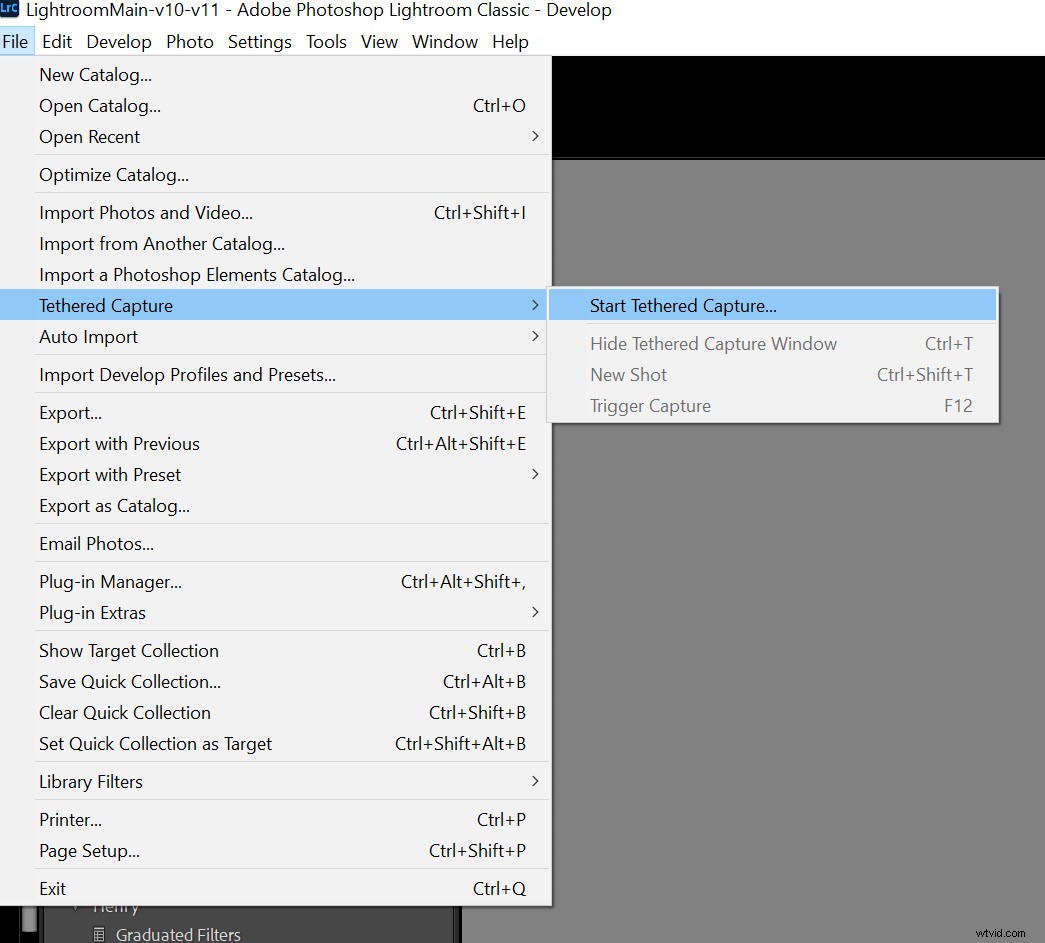
Krok 3:Vyberte nastavení sdílení datového připojení
V dialogovém okně Tethered Capture Settings můžete zadat název relace, vybrat šablonu pojmenování souboru, vybrat cíl souboru a použít metadata a klíčová slova.
Dávejte pozor na to, kam budou fotografie uloženy (musíte je umět později najít!).
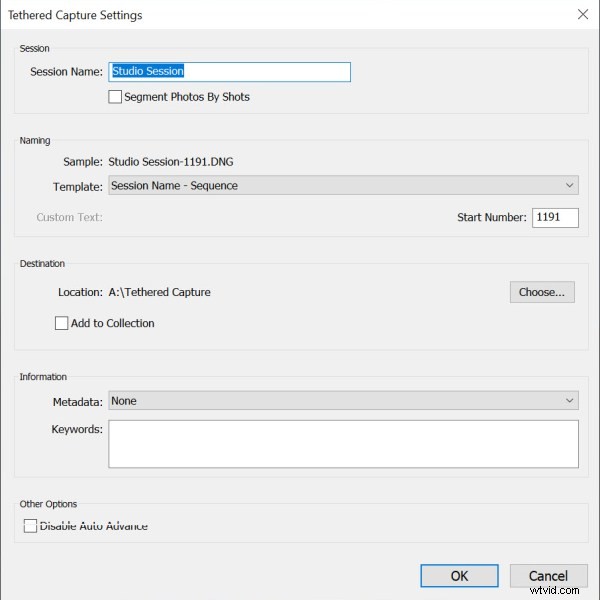
Až budete spokojeni, klikněte na OK .
Pokud vše půjde dobře, zobrazí se níže zobrazená obrazovka s úzkým ovládacím panelem a knihovnou, kde se zobrazí fotografie pořízené prostřednictvím připojení k připoutanému fotografování. Na levé straně byste měli vidět připojenou kameru:
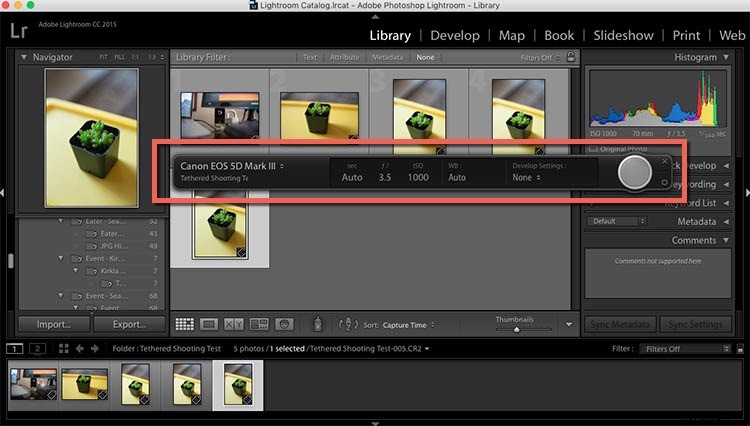
Lightroom má někdy potíže s detekcí připojené kamery. V takovém případě se zobrazí zpráva Nebyla zjištěna žádná kamera zpráva:
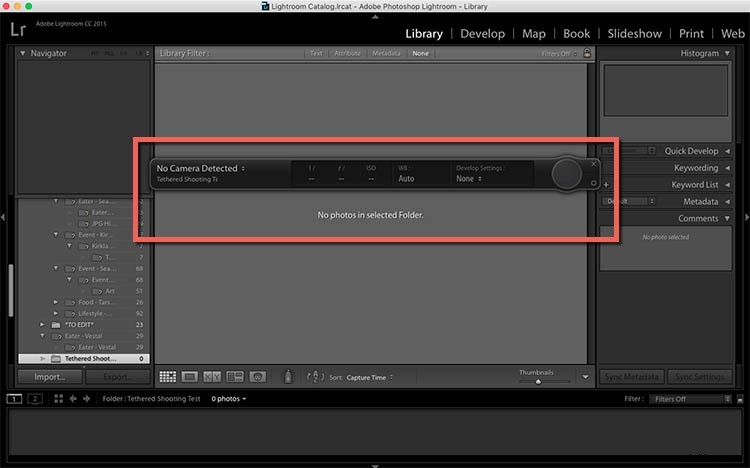
Pokud k tomu dojde, ujistěte se, že vaše verze Lightroom a firmware vašeho fotoaparátu jsou aktuální. Zkontrolujte také, zda váš fotoaparát dokáže v Lightroom pořizovat připoutané snímání. Pokud váš fotoaparát nemůže tether v Lightroom, můžete jako řešení použít plugin třetí strany; vyhledejte model svého fotoaparátu a možná najdete řešení.
Nakonec zkuste otočit několik různých kabelů USB, abyste se ujistili, že fungují dobře.
Pokud jste provedli vše výše uvedené a stále nelze zprovoznit tethering, možná budete chtít zkusit tethering pomocí jiného programu, jako je EOS Utility:
Snímání připojené pomocí nástroje EOS Utility
Pokud vlastníte fotoaparát Canon, můžete využít bezplatný software EOS Utility, který nabízí jednoduchý program pro tethering. Podle mých zkušeností je tato metoda spolehlivější a konzistentnější než možnost Tethered Capture od Lightroom.
Krok 1:Stáhněte si nástroj EOS
Přejděte na web společnosti Canon, najděte svůj fotoaparát a poté vyberte nejnovější verzi nástroje EOS Utility:
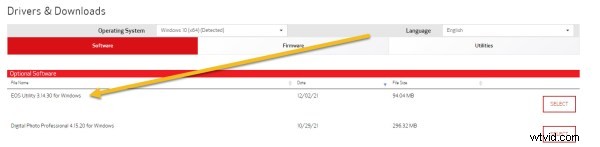
Otevřete program v počítači a vyberte možnost Vzdálené fotografování možnost:
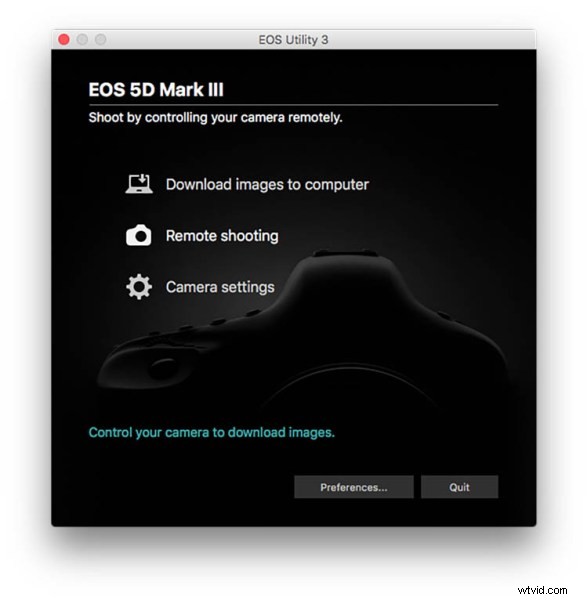
Krok 2:Práce s rozhraním EOS Utility
Jakmile úspěšně vyberete Vzdálené fotografování , uvidíte následující rozhraní:
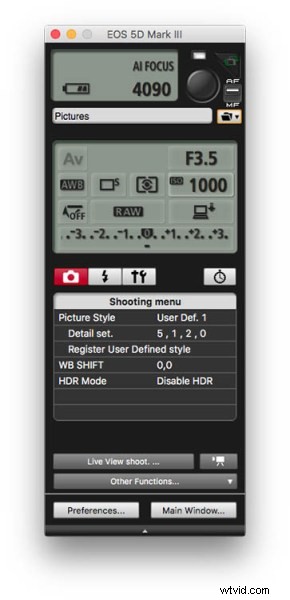
Displej vám umožňuje upravit určitá nastavení z počítače, i když existují některé funkce, jako je zoomování objektivu, které budete muset provést ručně.
Dále, pokud máte možnost, nastavte fotoaparát do režimu živého náhledu. Obrazovka fotoaparátu by se měla objevit na obrazovce počítače, abyste viděli přesně co váš fotoaparát vidí.
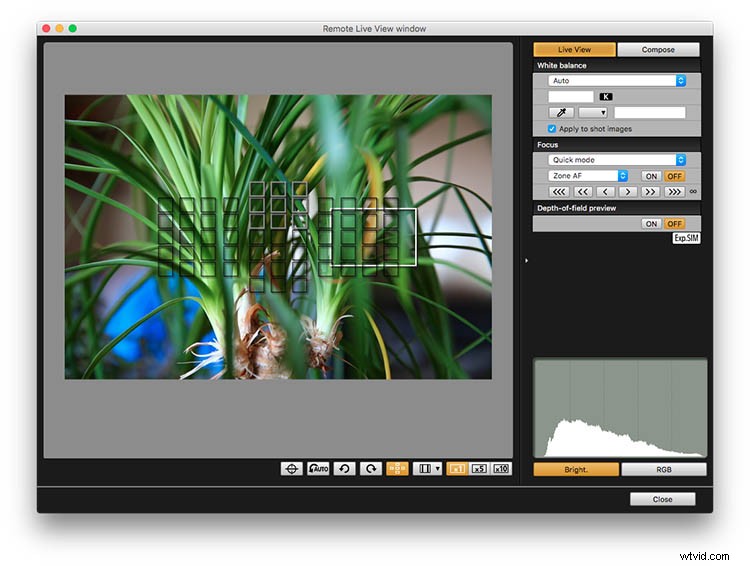
Poté, když pořídíte fotografii, soubor se objeví na vaší ploše!
Upoutaná fotografie:poslední slova
Nyní, když jste dokončili tento článek, víte, jak fotit v režimu Lightroom i EOS Utility. A jste připraveni udělat vysoce kvalitní produktovou nebo portrétní fotografii.
Připojte tedy fotoaparát k počítači. Vyzkoušejte tethering. Podívejte se, co si myslíte!
Nyní k vám:
Jaký typ focení plánujete na tethering? Jaký software budete používat? Podělte se o své myšlenky v komentářích níže!
